Win11页面跳动怎么办
- 浏览: 0
- |
- 更新:
近期有小伙伴反映在使用Win11系统的过程中,发现屏幕一直在跳动,这是怎么回事呢,出现这种情况应该怎么解决呢,接下来小编就给大家详细介绍一下Win11页面跳动的解决方法,大家可以来看一看。
解决方法:
方法一:停止错误报告
1、"win+R"快捷键开启运行,输入"services.msc",回车打开。
2、进入到新的界面后,找到右侧中的"problem reports control",点击左侧中的"停止此服务"。
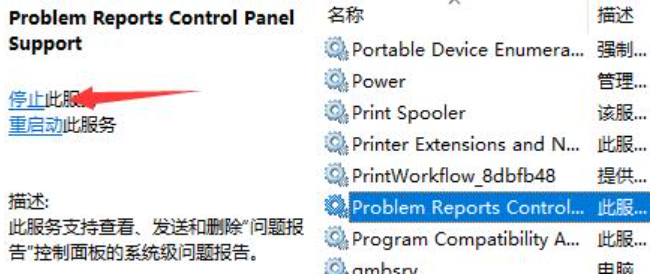
3、随后找到右侧中的"Windows error reporting service",同样将其停止即可。
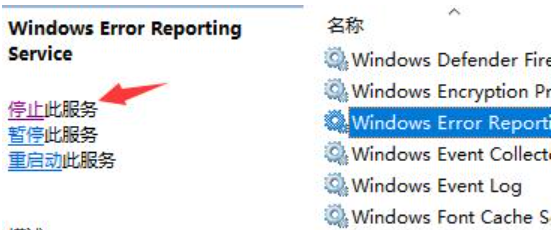
方法二:卸载错误程序
1、"win+i"进入到"设置"界面中,点击左侧栏中的"Windows更新"选项。
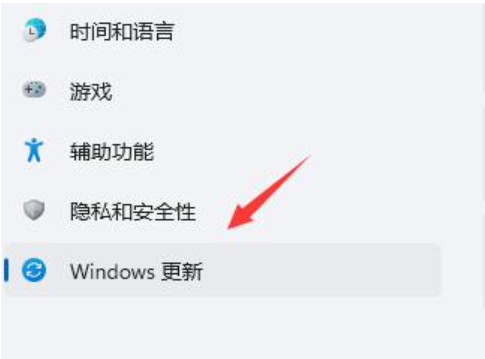
2、随后点击右侧"更多选项"中的"更新历史记录"。
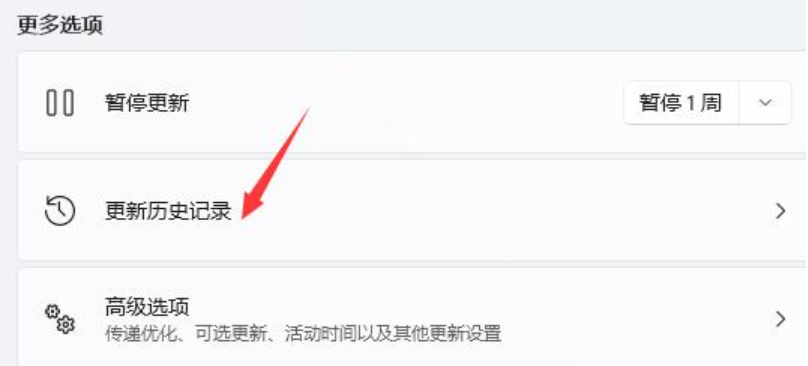
3、然后点击"相关设置"中的"卸载更新"。
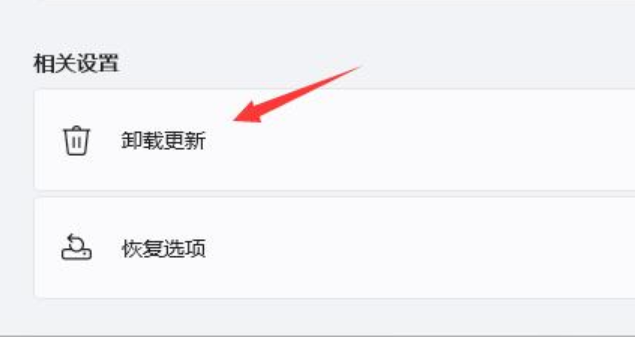
4、最后找到"KB500430",右击将其卸载即可。
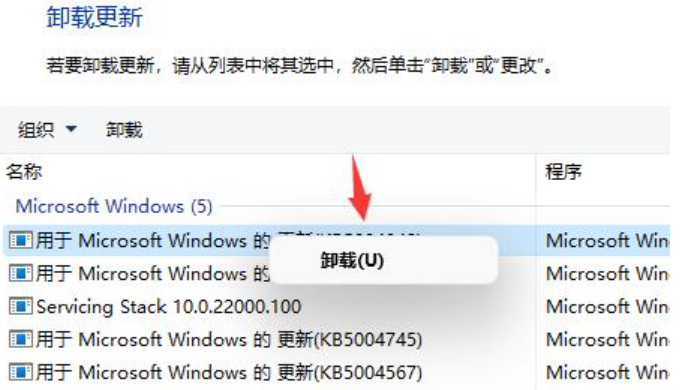
热门教程
- 1 win7 32位安装版
- 2 win7纯净版镜像64位
- 3 win7纯净版镜像32位
- 4 win7纯净版系统镜像iso
- 5 win7纯净版系统镜像32位
- 6 win7纯净版系统镜像64位
- 7 win7纯净版系统镜像
- 8 深度win7系统镜像
- 9 深度win7系统32位
- 10 深度win7系统64位


